-
In-Band- und Backup-Management
-
-
-
Überwachung und Fehlerbehebung
This content has been machine translated dynamically.
Dieser Inhalt ist eine maschinelle Übersetzung, die dynamisch erstellt wurde. (Haftungsausschluss)
Cet article a été traduit automatiquement de manière dynamique. (Clause de non responsabilité)
Este artículo lo ha traducido una máquina de forma dinámica. (Aviso legal)
此内容已经过机器动态翻译。 放弃
このコンテンツは動的に機械翻訳されています。免責事項
이 콘텐츠는 동적으로 기계 번역되었습니다. 책임 부인
Este texto foi traduzido automaticamente. (Aviso legal)
Questo contenuto è stato tradotto dinamicamente con traduzione automatica.(Esclusione di responsabilità))
This article has been machine translated.
Dieser Artikel wurde maschinell übersetzt. (Haftungsausschluss)
Ce article a été traduit automatiquement. (Clause de non responsabilité)
Este artículo ha sido traducido automáticamente. (Aviso legal)
この記事は機械翻訳されています.免責事項
이 기사는 기계 번역되었습니다.책임 부인
Este artigo foi traduzido automaticamente.(Aviso legal)
这篇文章已经过机器翻译.放弃
Questo articolo è stato tradotto automaticamente.(Esclusione di responsabilità))
Translation failed!
In-Band- und Backup-Management
In-Band-Verwaltung
Mit Citrix SD-WAN können Sie die SD-WAN-Appliance auf zwei Arten verwalten: Out-of-Band-Verwaltung und In-Band-Verwaltung. Mit der Out-of-Band-Verwaltung können Sie eine Verwaltungs-IP mit einem für die Verwaltung reservierten Port erstellen, der nur den Verwaltungsdatenverkehr trägt. Mit der In-Band-Verwaltung können Sie die SD-WAN-Datenports für die Verwaltung verwenden, die sowohl Daten- als auch Verwaltungsdatenverkehr tragen, ohne einen zusätzlichen Verwaltungspfad konfigurieren zu müssen.
Durch die In-Band-Verwaltung können virtuelle IP-Adressen mit Verwaltungsdiensten wie Web-UI und SSH verbunden werden. Sie können die In-Band-Verwaltung auf mehreren vertrauenswürdigen Schnittstellen aktivieren, die für IP-Dienste aktiviert sind. Sie können auf die Web-UI und SSH über die Management-IP und virtuelle In-Band-IPs zugreifen.
So aktivieren Sie die In-Band-Verwaltung auf einer virtuellen IP:
- Navigieren Sie im Konfigurations-Editor zu Sites > Virtuelle IP-Adressen.
-
Wählen Sie Inband-Verwaltung für die virtuellen IPs, für die Sie die In-Band-Verwaltung aktivieren möchten.
Hinweis:
Die Schnittstelle sollte den Sicherheitstyp Vertrauenswürdig und Identität aktiviert haben.
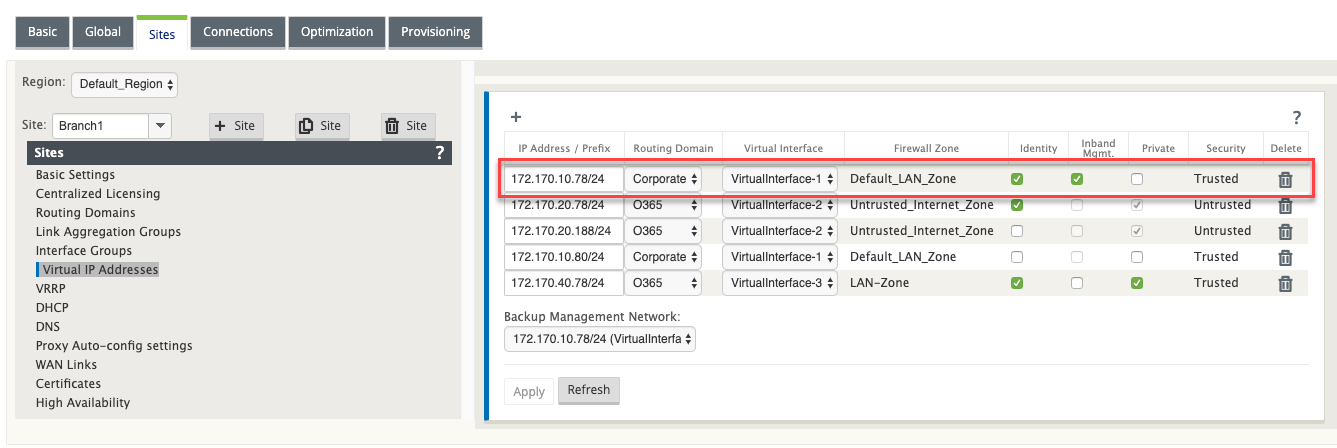
- Klicken Sie auf Anwenden
Ausführliche Vorgehensweise zum Konfigurieren der virtuellen IP-Adresse finden Sie unterSo konfigurieren Sie virtuelle IP.
Überwachung der In-Band-Verwaltung
Im vorangegangenen Beispiel haben wir die In-Band-Verwaltung auf der virtuellen IP 172.170.10.78 aktiviert. Sie können diese IP verwenden, um auf die Web-UI und SSH zuzugreifen.
Navigieren Sie in der Web-Benutzeroberfläche zu Überwachung > Firewall. Sie können SSH und Web-UI sehen, auf die über die virtuelle IP auf Port 22 bzw. 443 in der Spalte Ziel-IP-Adresse zugegriffen wird.
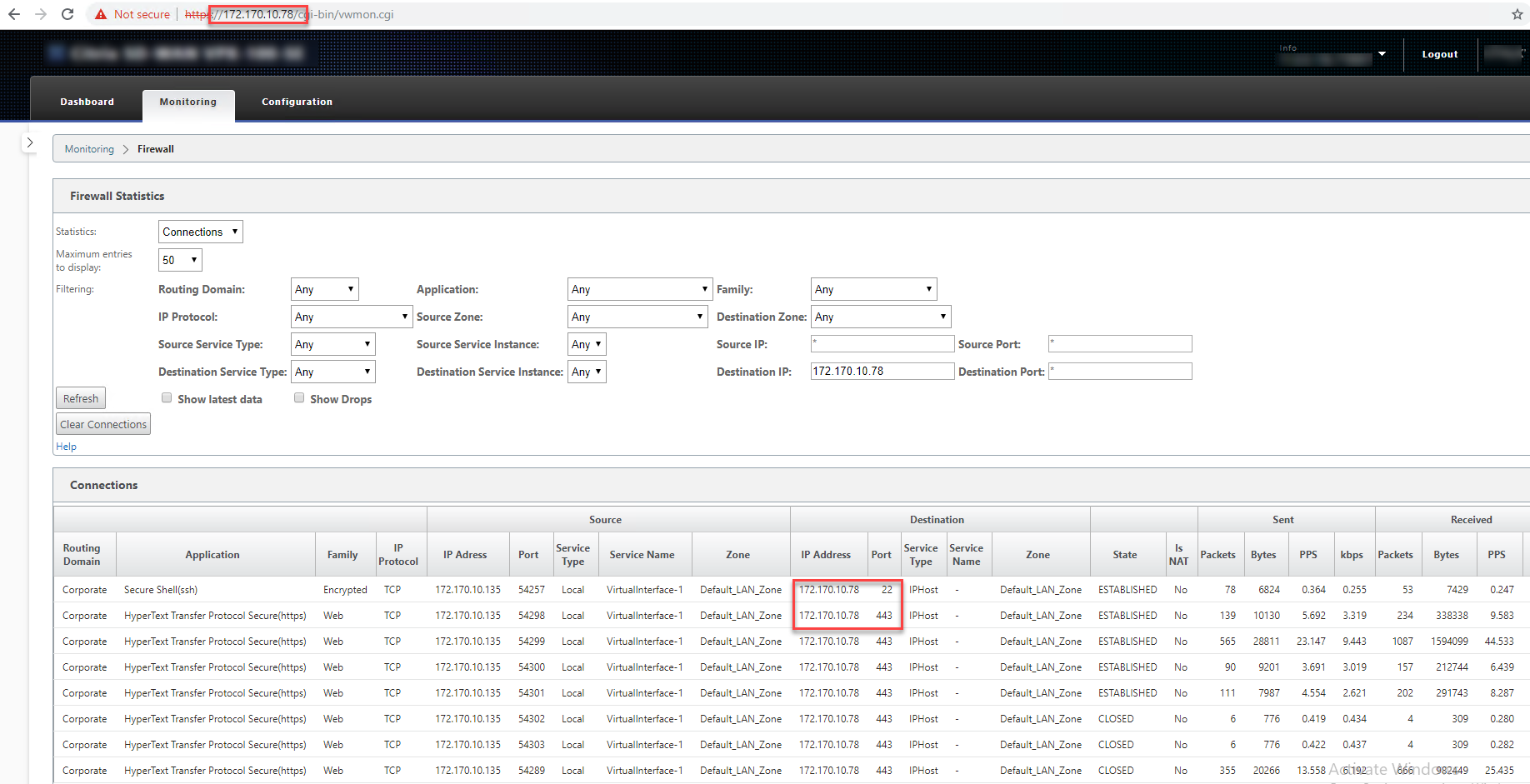
Backup des Management-Netzwerks
Sie können eine virtuelle IP-Adresse als Backup-Management-Netzwerk konfigurieren. Sie wird als Verwaltungs-IP-Adresse verwendet, wenn der Verwaltungsport nicht mit einem Standard-Gateway konfiguriert ist.
Hinweis:
Wenn ein Standort Internetdienst mit einer einzelnen Routingdomäne konfiguriert ist, wird standardmäßig eine vertrauenswürdige Schnittstelle mit aktivierter Identität als Sicherungsverwaltungsnetzwerk ausgewählt.
So wählen Sie eine virtuelle IP als Backup-Management-Netzwerk aus:
-
Navigieren Sie im Konfigurations-Editor zu Sites > Virtuelle IP-Adressen.
-
Wählen Sie eine virtuelle IP-Adresse als Backup-Management-Netzwerk aus.
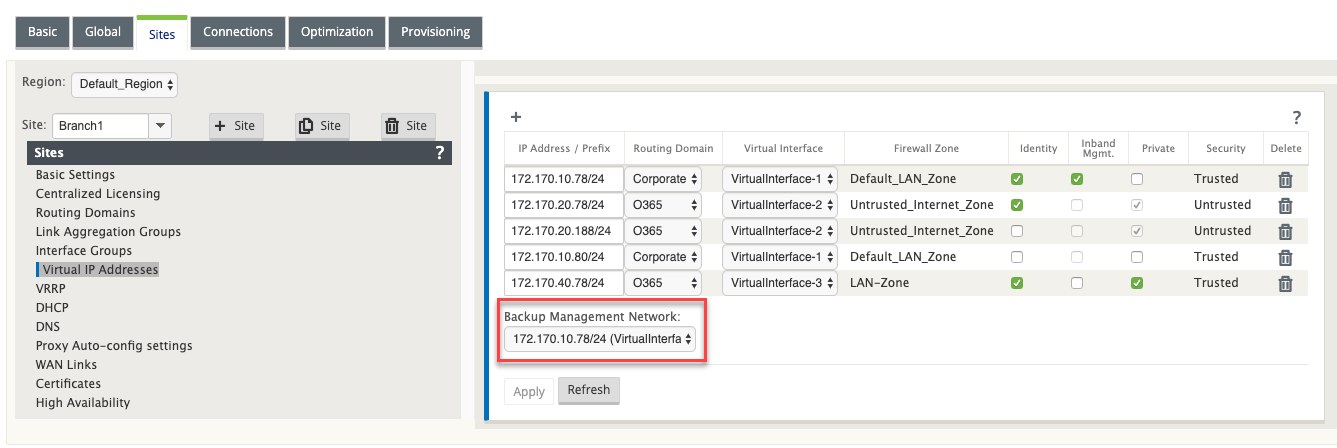
-
Klicken Sie auf Übernehmen.
Ausführliche Vorgehensweise zum Konfigurieren virtueller IP-Adresse finden Sie im Abschnitt Konfigurieren virtueller IP-Adresse imKonfiguration Thema.
Überwachung der Backup-Verwaltung
Im vorangegangenen Beispiel haben wir 172.170.10.78 virtuelle IP als Backup-Management-Netzwerk ausgewählt. Wenn die Verwaltungs-IP-Adresse nicht mit einem Standard-Gateway konfiguriert ist, können Sie diese IP verwenden, um auf die Web-Benutzeroberfläche und SSH zuzugreifen.
Navigieren Sie in der Web-Benutzeroberfläche zu Überwachung > Firewall. Sie können diese virtuelle IP-Adresse als Quell-IP-Adresse für SSH- und Web-UI-Zugriff sehen.
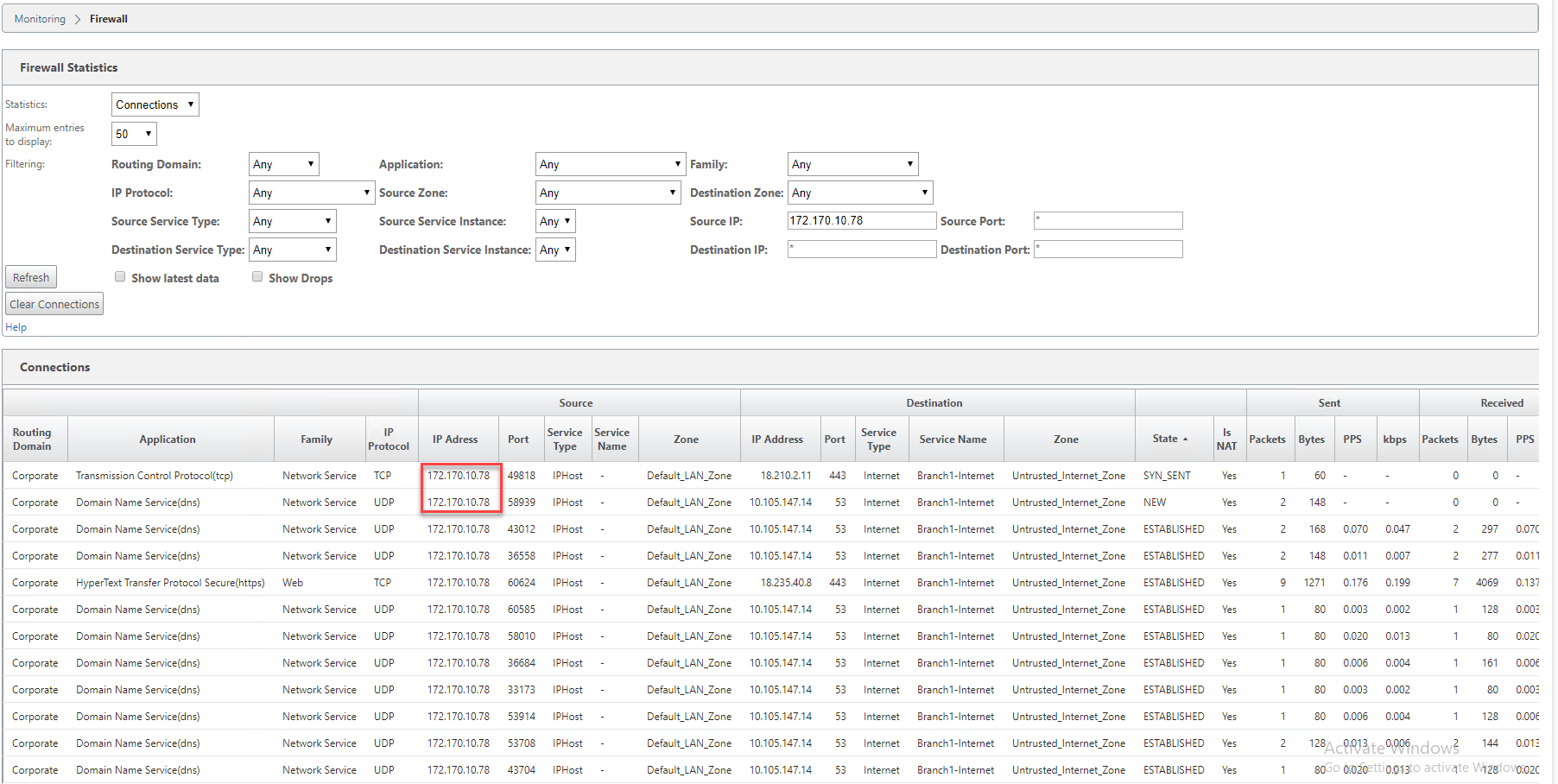
Teilen
Teilen
In diesem Artikel
This Preview product documentation is Cloud Software Group Confidential.
You agree to hold this documentation confidential pursuant to the terms of your Cloud Software Group Beta/Tech Preview Agreement.
The development, release and timing of any features or functionality described in the Preview documentation remains at our sole discretion and are subject to change without notice or consultation.
The documentation is for informational purposes only and is not a commitment, promise or legal obligation to deliver any material, code or functionality and should not be relied upon in making Cloud Software Group product purchase decisions.
If you do not agree, select I DO NOT AGREE to exit.